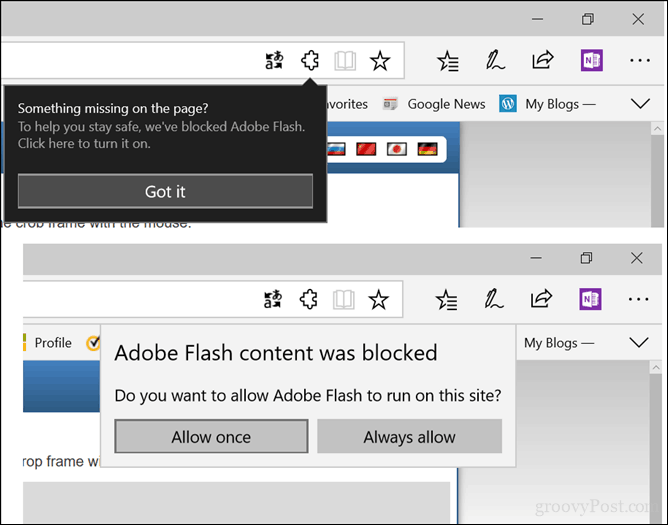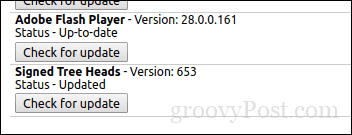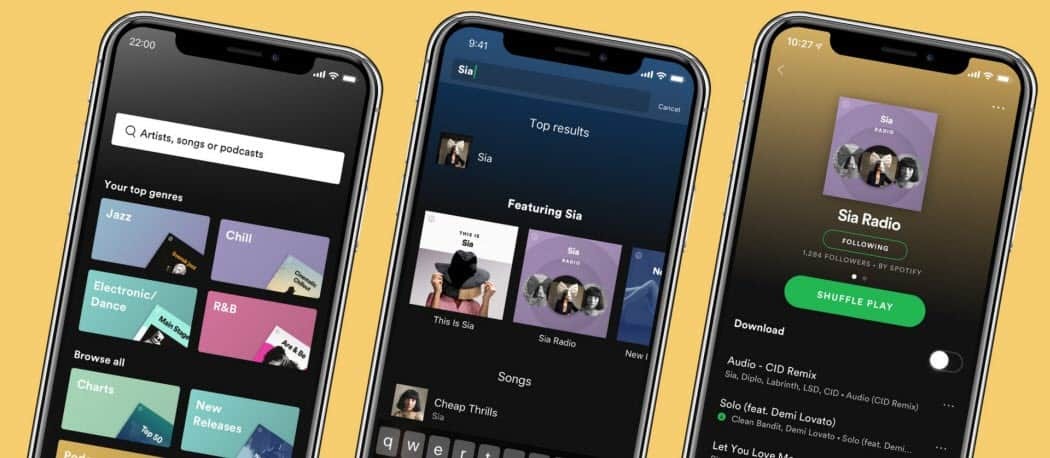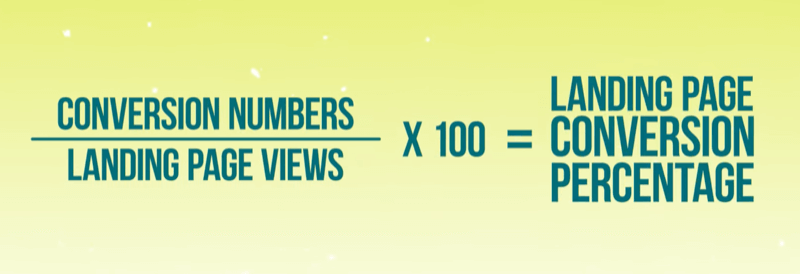Az Adobe Flash Player telepítése és hibaelhárítása a Windows 10 rendszerben
A Windows 10 / / March 16, 2020
Utoljára frissítve:

Miközben a Flash Player úton van, sok webhely továbbra is megköveteli azt. Ha problémák merülnek fel a Flash-tartalom megtekintésével a Windows 10 rendszerben, íme néhány javítás.
Az Adobe Flash, ha már mindenütt jelen van az interneten, ez most egy furcsa hely. A szakértők és a fejlesztők jelezték, hogy itt az ideje elmozdulni az Adobe Flash-től. A HTML5-hez és más internetes szabványokhoz képest a Flash erőforrás-igényes és bizonytalan. Valójában, Az Adobe azt tervezi, hogy naplemente a Flash Player technológiát 2020-ig.
A Flash fokozatos megszüntetése azonban lassan halad. Időt, erőfeszítést és pénzt igényel a Flash-alapú webhelyek és segédprogramok pótlásainak kidolgozása, és sok fontosabb internetes célpont továbbra is támaszkodik rá, még akkor is, ha a Flash támogatása csökkenni kezd.
Ami a modern operációs rendszereket illeti, mint például a Windows 10, amelyhez egy olyan modern böngésző tartozik, mint például a Microsoft Edge, ez bizonyos kiszámíthatatlanságot mutat a régebbi technológiákkal, például a Flash. Néhány nyilvánvaló kérdést vet fel:
Biztonságos? Működik? A Windows 10-hez tartozik? Kompatibilis a Microsoft Edge-rel?
Tapasztalataitól függően eltérő következtetéseket vonhat le ezekre a kérdésekre vonatkozóan. Egyes webhelyek jól működnek, míg mások nem. Lehet, hogy csak megpróbálta telepíteni az Adobe Flash szoftvert a Windows 10 rendszerbe, csak hogy megtudja, hogy az még mindig nem működik.
Szerencsére ennek magyarázata van.
Ez a cikk néhány dolgot áttekint, amelyeket megtehetsz a Flash engedélyezésekor a Windows 10 rendszerben, és megoldhatja az esetlegesen felmerülő általános problémákat.
Hiba, engedélyezze és frissítse a Flash Player alkalmazást a Windows 10 rendszeren
Még akkor is, amikor a nagyobb webhelyek és az online platformok folytatják az átállást a Flash-ről, sok webhely továbbra is Flash-et igényel. Például olyan népszerű webhelyek, mint a Major League Baseball MLB.tv, és az eszközök, mint például Pixlr továbbra is Flash szükséges. Szerencsére a Microsoft elkezdett csomagolni az Adobe Flash Player-t a Windows 8 böngészőjében, és ezt a Windows 10 legújabb kiadásában folytatja.
Ha véletlenül az Edge-t használja, és a következőket látja, amikor egy Flash-t igénylő webhelyet tölt be, akkor valószínűleg csak le van tiltva.

Ennek megváltoztatásához nyissa meg a Több művelet menüt az Edge böngésző jobb felső sarkában, görgessen lefelé, majd kattintson a gombra Tekintse meg a speciális beállításokat menüt, majd váltson az Adobe Flash Player alkalmazásra. Frissítse a weboldalt vagy zárja be a Microsoft Edge szoftvert, majd nyissa meg újra. Ritka esetekben újra kell indítania a számítógépet
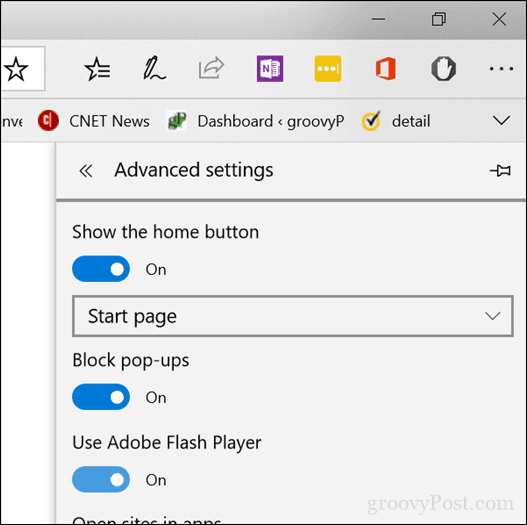
Ha az oldalon nincsenek átlátszó jelzések arról, hogy a Flash-et engedélyezni kell, de továbbra is úgy érzi, hogy hiányzik valami tartalom, akkor előfordulhat, hogy a Flash-tartalom nem töltődik be. Ez lehet tervezés útján; egyBiztonsági intézkedésként a Microsoft korlátozza a Flash használatát, ahol csak lehetséges. Tehát, ha csak egy puzzle-szimbólummal rendelkező weboldal fogad fel Önt, ne zavarjon. Ehelyett keresse meg a címsort, majd kattintson a puzzle ikonra. Innentől kiválaszthatja, hogy engedélyezi-e a megtekintett webhely mindig az Adobe Flash futtatását vagy az egyszeri engedélyt.
Frissítse az Adobe Flash Player alkalmazást a Windows 10 rendszerben
Mivel a Microsoft az Adobe Flash-et csomagolta a Windows rendszerben, az Adobe Flash frissítéseket a Windows Update szolgáltatáson keresztül is megkapja. Tehát, ha kipróbálta a fentieket, és a Flash továbbra sem hajlandó betölteni a Microsoft Edge programba, akkor valószínűleg telepítenie kell egy frissítést.
Nyisd ki Rajt > Beállítások > Frissítés és biztonság > Windows Update > Frissítések keresése. Töltse le és telepítse a Flash legfrissebb frissítését, ha elérhető.
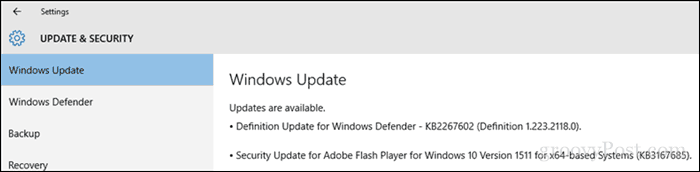
Időnként akár a Windows Update is problémás lehet, ha a Flash Player frissítéseire frissítéseket telepít. Tehát manuálisan töltse le a Flash Player frissítését a Microsoft Update katalógusból. Előző cikkünkben megmutattuk, hogyan kell ezt csinálni a Windows frissítések kézi telepítése.
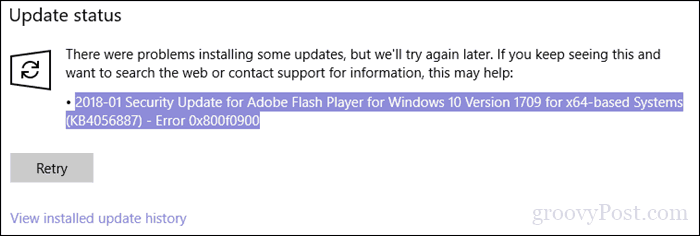
Ha továbbra is problémái vannak a Flash-tartalom megtekintésével, akkor érdemes megpróbálnia javítsa vagy állítsa vissza a Microsoft Edge szoftvert.
Mi a helyzet más böngészőkkel?
A Windows 10 az Adobe Flash-et köti össze az Edge böngészővel való használatra. Ha Google Chrome-ot, Mozilla Firefox-ot vagy más webböngészőt használ, engedélyeznie kell vagy le kell töltenie, majd telepítenie kell az Adobe Flash-et manuálisan. A Chrome-ban, amikor olyan webhelyet látogat meg, amelyen Flash szükséges, kattintson a címsor bal oldalán található Biztonságos menüre, majd kattintson a gombra Webhelybeállítások.
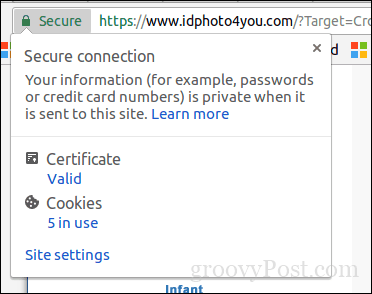
Görgessen lefelé, kattintson a Flash listára, és válassza a lehetőséget Lehetővé teszi.
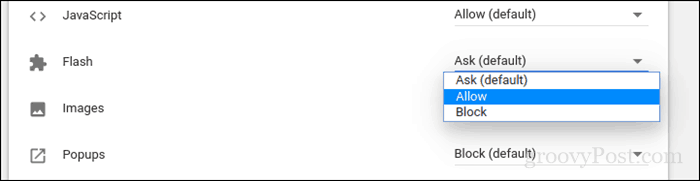
Ha a Flash továbbra sem működik, akkor valószínűleg frissítenie kell. Írja be a Chrome címsorába chrome: // components majd nyomja meg az Enter billentyűt. Görgessen le, majd kattintson a gombra Ellenőrizze a frissítést a Flash Player alatt.
Mozilla Firefox
A Firefoxban először ellenőrizze, hogy a Flash engedélyezve van-e. Kattints a Nyisd ki menüben, majd Kiegészítői, Dugó majd kattintson a gombra A Shockwave Flash preferenciái. Kattintson a Válassza a Módosítás lehetőséget, amikor ez a kiegészítő fut listamezőbe, majd válassza a lehetőséget Mindig aktiválja.
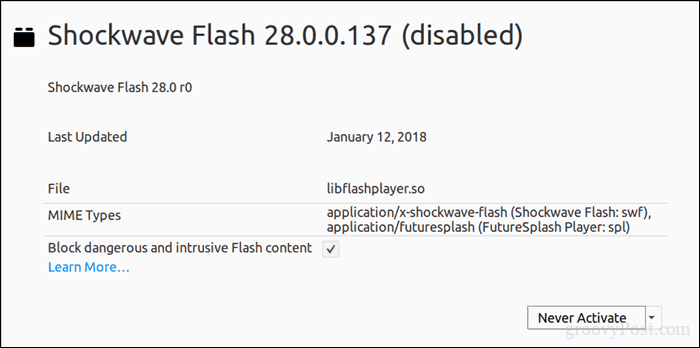
A Flash frissítéséhez a Firefoxon a felhasználóknak meg kell látogatniuk Az Adobe letöltési oldala ahol letölthetik és telepíthetik a megfelelő webböngésző legújabb verzióit.

Ez nagyjából elengedhetetlen ahhoz, hogy a Flash működjön a Windows 10 böngészőjében. A Flash-et széles körben nem biztonságos megoldásnak tekintik, különösen mivel a HTML5 és az újabb webes szabványok érvényesülnek. De olyan széles körben elterjedt szoftverek, mint a Flash, hosszú időt vesznek igénybe, ezért várják, hogy jó ideje megjelenik az interneten.
Hasznosnak találta ezt, vagy továbbra is problémái vannak a Flash működésbe hozatalával? Tudassa velünk a megjegyzésekben.